经验直达:
- ppt中如何插入时钟
- ppt中怎么设置动态时钟
- 在ppt怎么制作会动的时钟
一、ppt中如何插入时钟
ppt中插入时钟的方法
1、将需要插入幻灯片的Flash文件与PPT文件放在一个文件内 。(也可以不放在一个文件夹内 , 但为了后面的设置简单,所以建议大家放在一个文件夹内) 。
2、打开需要插入Flash的PPT文件 。
3、Flash文件是不能直接插入PPT中的,需要使用Flash控件 。首先进入工具栏的“文件”选项卡 , 然后点击“选项” 。
4、在打开的PowerPoint选项窗口中,点击左侧的“快速访问工具栏” 。
5、在快速访问工具栏选项卡里,点击下拉箭头,从列表中选择“开发工具选项卡” 。
6、然后在开发工具列表里找到“其他控件”并选中 。
7、选中其他控件后点击添加按钮,此次右侧的列表里就新增了“其他控件”命令 。
8、添加完成后点击PowerPoint选项窗口下方的“确定”即可 。
9、回到PowerPoint编辑主界面,此时你会发现在PowerPoint顶部的快速访问工具栏新增了“其他控件”工具 。
10、点击顶部的“其他控件”命令,弹出一个控件窗口 。

11、在控件列表里找到“Shockwave Flash Object”并选中 。
12、选中后点击确定 。
13、点击确定后鼠标指针会变成“ ”字形,此时按住鼠标左键绘制一个矩形Flah控件即可(随意大小就行,大小都是可以随时更改的) 。
14、在绘制好的控件上点击鼠标右键,从下拉菜单中选择“属性” 。此时弹出一个属性窗口 。
15、这时回到存放Flash文件的文件夹,在Flash文件上点击鼠标右键 , 点击下拉菜单中的“属性” 。
16、在打开的文件属性窗口中复制该文件的文件名(包括扩展名.swf) 。
17、回到PowerPoint中,在控件属性窗口中找到Movie一项,将Flash文件的完整文件名(包括扩展名.swf)设置为Movie的值 。如果没有将Flash文件和PPT文件放在一个文件夹里的话,此处就需要填上Flash文件的完整路径加上完整文件名 。
18、在属性窗口找到Playing一项,将其值设置为True 。

19、设置完成后关闭属性窗口,此时就可以放映幻灯片看看效果了 。
20、这时你就看到ppt中会显示实时的时间了 。
二、ppt中怎么设置动态时钟
ppt中设置动态时钟的具体步骤如下:
1、首先打开需要编辑的PPT,点击打开插入中的“图片” 。
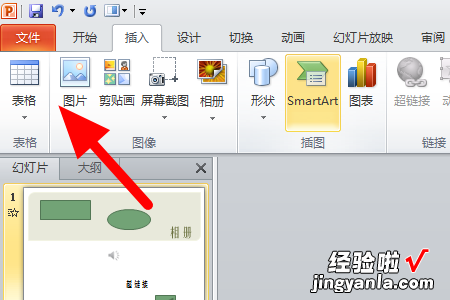
2、然后在弹出来的窗口中点击插入一张时钟图片 。
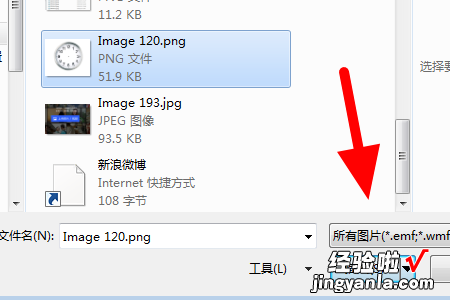
3、然后在弹出来的窗口中点击打开插入中的“形状”,选择一个直线和圆圈 。
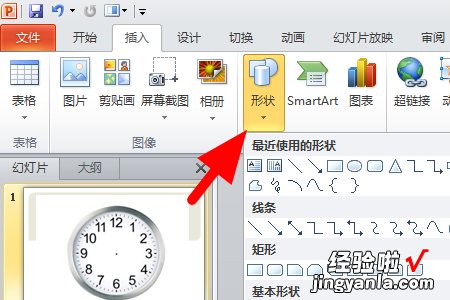
4、然后把“圆”和“箭头”组合合并成一个形状 。

5、同样把“分针”和“时针”制作出来;
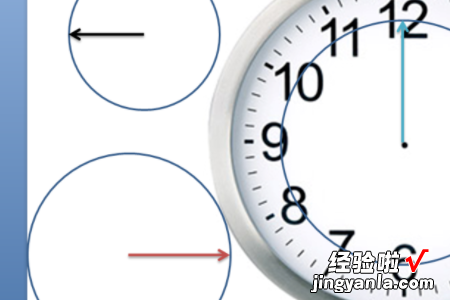
6、把“时,分 , 秒针”三针都放在时钟位置中心,然后把小小圆形也方中间 。

7、然后把圆的边缘线颜色变“无轮廓” 。
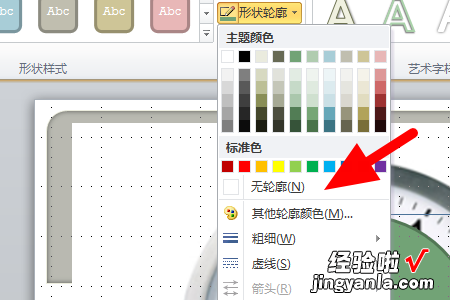
8、然后点击打开动画中的“添加动画” 。
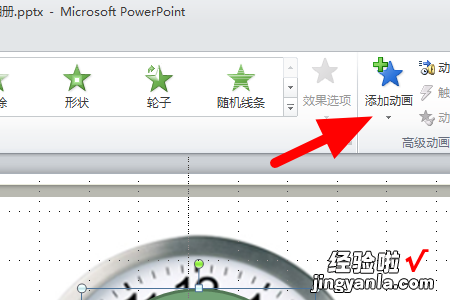
9、选中“秒针”时,把“自定义动画”效果中依次选“强调”-“陀螺旋” 。
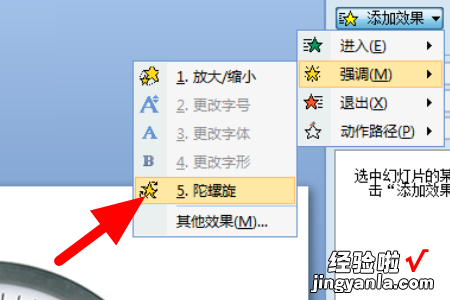
10、然后右键单击打开“计时” 。
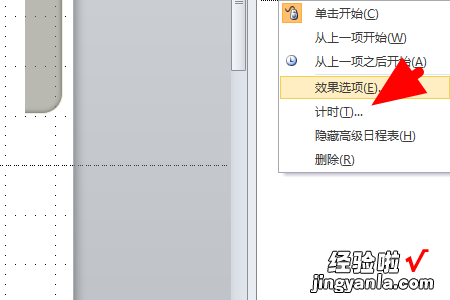
11、选中“秒针”,“陀螺旋”对话框中 , 开始:单击时,延迟:0秒 , 速度:01.00秒,重复:直到幻灯片末尾 。
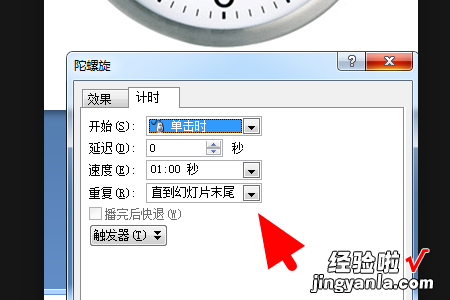
【ppt中如何插入时钟-ppt中怎么设置动态时钟】12、选中“分针” , 参考:第七,八步“陀螺旋”对话框中 , 开始:之前,延迟:0秒 , 速度:1.00.00秒,重复:直到幻灯片末尾 。
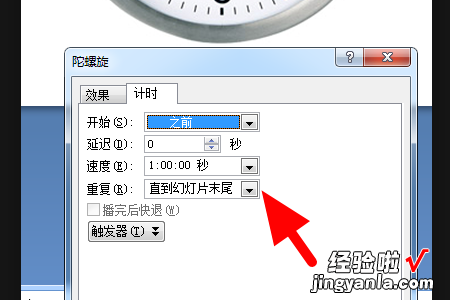
13、选中“时针” , 参考:第七,八步,“陀螺旋”对话框中,开始:之前,延迟:0秒,速度:12.00.00秒 , 重复:直到幻灯片末尾即可 。
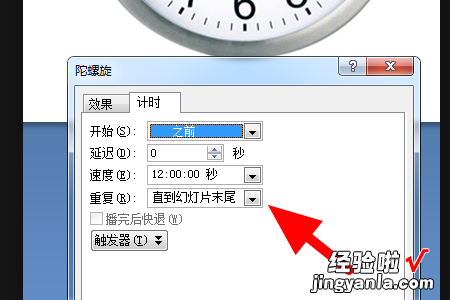
三、在ppt怎么制作会动的时钟
制作前的准备
1.钟面素材:利用PPT的绘图工具栏绘制带有刻度的钟面并组合,也可以直接使用现有不含指针的钟面图片素材 。(操作过程略)
2.指针素材:利用PPT绘图工具栏中的“箭头”工具直接绘制时针和分针 。
制作过程
1.将钟面绘制(复制)到幻灯片合适位置 , 并在钟面中间的位置绘制一个半径与分针长度相同的正圆(按住Shift键可绘制正圆) 。
2.绘制一根与正圆半径相同的分针,调整好色彩、形状和粗细 , 将指针指向12.
3.组合圆和指针,并为组合后的图形设置自定义“动画→添加效果→强调→陀螺旋”,在“效果选项”和“计叫中设置为:360°顺时针,取消平稳开始和平稳结束,速度为2秒 。
4.与上面步骤基本相同,画个相对较小的同心圆,完成时针的制作,但注意要将时针圆的填充颜色和线条颜色设置为无;同样添加“陀螺旋”效果,但在“效果选项”和“计时”中分别设置为:自定义30°顺时针;取消平稳开始和平稳结束:速度同样为2秒,将“单击开始”设置为“从上一项开始” 。
最后就可以播放幻灯片查看时钟动画效果了,根据需要调整速度时间(如填60则为60秒) 。“陀螺旋”这动画效果是围绕圆心做旋转运动,在本例中使用一个正圆加指针的组合帮助理解,其实也可以直接制作一根指针,其中灰色部分设置为透明,与黑色指针组合后就可以直接使用陀螺旋效果 , 因为他们两者的中心就算是“陀螺旋”的圆心了 。
